Facebook meldet dich immer wieder aus? 8 Möglichkeiten zur Behebung

- 737
- 132
- Madleen Vater
Es ist frustrierend, wenn Ihre bevorzugte Social -Media -Plattform Sie immer wieder aus Ihrem Konto herausholt. Es gibt verschiedene Gründe, warum Facebook Sie aus Ihrem Konto unterschreibt, von denen einige gültig sind, während die anderen technische Fehler sind.
Facebook kann einen Ausfall erleben. Weitere Gründe können die fehlerhaften Cache -Daten der Facebook -App, die Geschichte Ihres Browsers und mehr umfassen. Wir werden uns bemühen, diese Probleme zu beheben, damit Sie Ihre Social -Browsing -Sitzungen ohne Unterbrechungen wieder aufnehmen können.
Inhaltsverzeichnis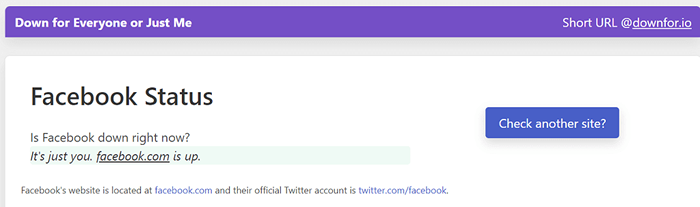
Sie können auch Websites wie Twitter überprüfen, um herauszufinden, ob Facebook Probleme hat. Wenn der Ausfall zu breit ist, diskutieren die Leute normalerweise auf diesen Microblogging -Websites.
Angenommen, Sie haben bestätigt, dass Ihre bevorzugte Social -Media -Site ausgefallen ist. In diesem Fall können Sie nichts dagegen tun, außer dass das Unternehmen die Server wieder aufnehmen und Facebook wieder benutzt.
2. Deaktivieren Sie Ihr VPN, um Facebook zu beheben
Ihre VPN leitet Ihre Internetdaten über Dienste von Drittanbietern weiter und verursacht manchmal Probleme mit verschiedenen Websites und Apps. Facebook, das Sie aus Ihrem Konto unterzeichnet.
In diesem Fall deaktivieren Sie vorübergehend Ihren VPN -Service und prüfen Sie, ob Ihr Facebook -Problem auftritt. Wenn Sie nach der Deaktivierung des VPN nicht von Ihrem Konto unterschrieben werden, müssen Sie möglicherweise Ihren VPN -Dienst neu konfigurieren oder eine alternative erhalten.
3. Löschen Sie den Cache und die Cookies Ihres Webbrowsers
Der Cache und die Cookies Ihres Webbrowsers helfen dabei, Ihre Surf -Sitzungen zu verbessern. Manchmal beeinträchtigen diese Dateien die von Ihnen besuchten Websites und verursachen verschiedene zufällige Probleme.
Ihr Facebook-Anmeldeproblem kann durch Ihre früheren Browserdaten verursacht werden. In diesem Fall können Sie das Problem beheben, indem Sie die Cookies und Cache -Dateien Ihres Browsers löschen. Wir zeigen Ihnen, wie man das für die beiden beliebten Webbrowser macht.
Löschen Sie Cache und Cookies in Chrom
- Öffnen Sie Chrom, geben Sie Folgendes in die Adressleiste ein und drücken Sie die Eingabetaste: Chrome: // Einstellungen/ClearBrowserData
- Wählen Sie einen Zeitbereich aus, für den Sie Ihre Browserdaten mit dem Dropdown-Menü Zeitbereich löschen möchten.
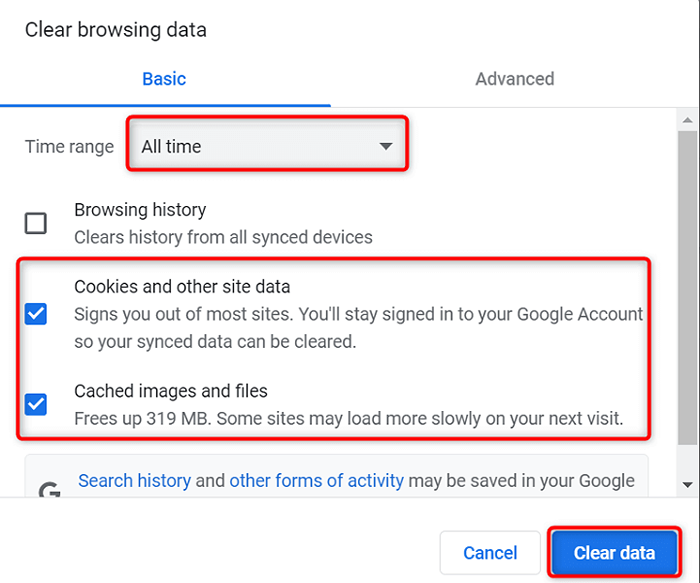
- Aktivieren Sie die Cookies und andere Site -Daten und zwischengespeicherte Bilder und Dateienoptionen.
- Wählen Sie unten Löschen von Daten.
Löschen Sie Cache und Cookies in Firefox
- Öffnen Sie Firefox, wählen Sie die drei horizontalen Linien in der oberen rechten Ecke und wählen Sie Einstellungen.
- Wählen Sie in der Seitenleiste links Privatsphäre und Sicherheit.
- Scrollen Sie in den Abschnitt Cookies und Site -Daten und wählen Sie Löschen von Daten.
- Aktivieren Sie sowohl Cookies- als auch Site -Daten sowie zwischengespeicherte Webinhalte. Wählen Sie dann Clear Clear.
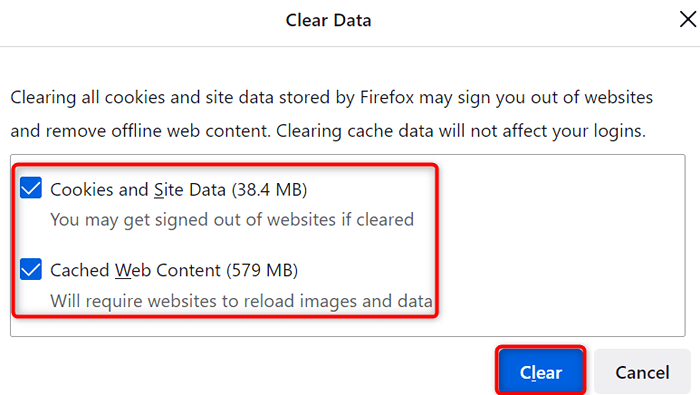
4. Entfernen Sie problematische Webbrowserverlängerungen
Mit den Erweiterungen Ihres Webbrowsers können Sie Ihren Browser optimal nutzen, aber diese Erweiterungen sind nicht ohne Probleme. Manchmal haben Sie eine fehlerhafte Erweiterung oder Ihre vorhandene Erweiterung wird fehlerhaft.
In beiden Fällen wirkt sich dies auf Ihre Browsing -Sitzungen aus, einschließlich der auf Facebook.
Eine Möglichkeit, dies zu beheben, besteht darin, das Täter-Add-On zu finden und diesen aus Ihrem Browser zu entfernen. Sie können dies tun, indem Sie ein privates Fenster in Ihrem Browser öffnen und auf Facebook zugreifen. Wenn Sie in diesem Fenster nicht aus Ihrem Konto ausgeloggt werden, sind Ihre Erweiterungen wahrscheinlich der Schuldige. Sie können dann jeweils eine Erweiterung aktivieren, um die problematische zu finden.
Hier erfahren Sie, wie Sie das in Google Chrome machen:
- Starten Sie Chrome, wählen Sie die drei Punkte in der oberen rechten Ecke und wählen Sie ein neues Inkognito-Fenster aus.
- Öffnen Sie Facebook, melden Sie sich in Ihrem Konto an und prüfen Sie, ob die Website Sie angemeldet ist.
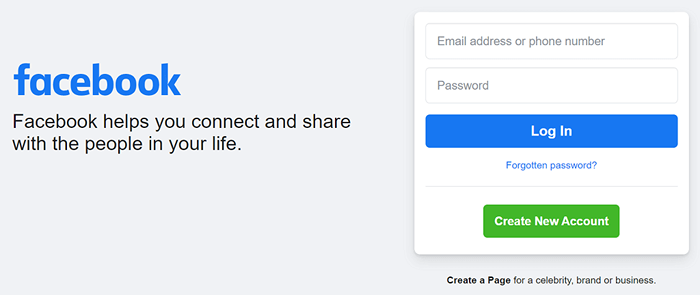
- Wenn die Site Sie nicht auszeichnet.
- Schalten Sie alle Erweiterungen außer einem aus. Starten Sie dann Facebook und prüfen Sie, ob Ihr Problem auftritt.
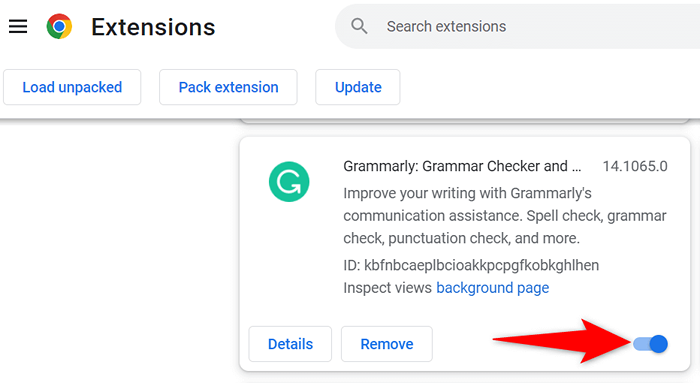
- Aktivieren Sie weiterhin jeweils ein Add-In und Sie werden die problematische finden. Entfernen Sie dann diese Erweiterung, indem Sie entfernen.
5. Löschen Sie den Cache der Facebook Mobile App der Facebook -App
Wenn Facebook Sie in der mobilen App angemeldet ist, sind die Cache -Dateien der App möglicherweise beschädigt. Der Zweck dieser Dateien ist es, Ihre App -Erfahrung zu verbessern, aber manchmal tun sie das Gegenteil davon.
In diesem Fall können Sie den Cache für die Facebook -App löschen und möglicherweise Ihr Problem beheben. Dies löscht keine Ihrer Facebook -Kontodateien, wie Ihre Fotos oder Videos.
Beachten Sie, dass Sie den Cache von Facebook nur auf einem Android -Telefon löschen können. Sie können dies nicht auf einem iPhone tun.
- Öffnen Sie Einstellungen auf Ihrem Android -Telefon.
- Wählen Sie Apps & Benachrichtigungen> Facebook. Wenn Sie nicht auf Facebook aufgelistet sind, tippen Sie auf alle X -Apps (wobei x die Anzahl der Apps ist), um die App zu finden.
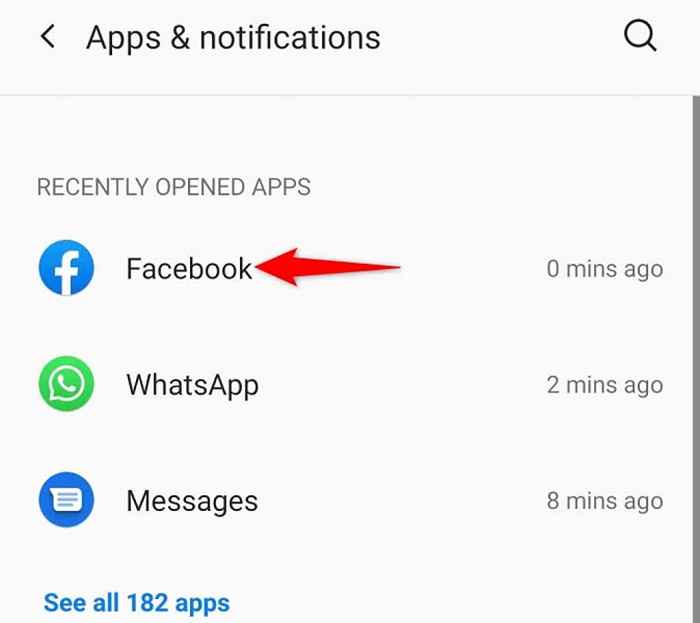
- Wählen Sie Speicher und Cache auf der Facebook -App -Seite aus.
- Wählen Sie den Cache löschen, um die Cache -Dateien der App zu entfernen.
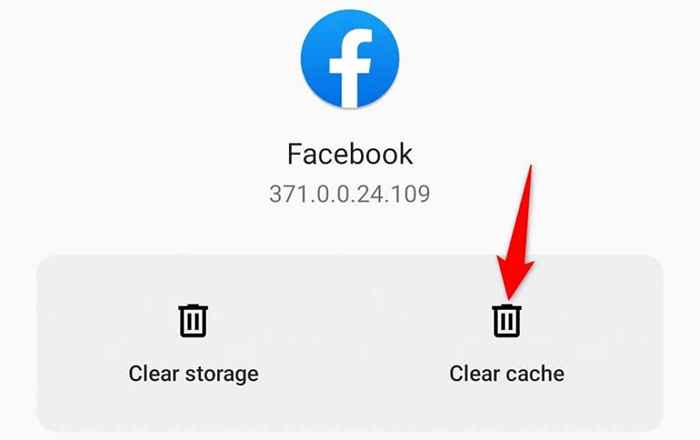
- Wenn das Löschen des Cache das Problem nicht behoben hat, wählen Sie den Speichern Sie den Speicher, um die gespeicherten Dateien der App zu löschen.
6. Aktualisieren Sie die Facebook Mobile App
Verschiedene Fehler in der Facebook Mobile App können Sie von Ihrem Konto abmelden. Da diese Fehler das Ergebnis eines fehlfunktionierenden Codes in der App sind, können Sie sie nicht manuell beheben.
Wenn Facebook diese Fehler offiziell bestätigt und die entsprechenden Korrekturen überschritten hat, können Sie diese App -Updates herunterladen und installieren, um Ihr Problem zu beheben.
Aktualisieren Sie Facebook auf Android
- Öffnen Sie den Google Play Store auf Ihrem Telefon.
- Suchen Sie nach Facebook und tippen Sie auf die App auf der Liste.
- Wählen Sie Aktualisierung, um die App zu aktualisieren.
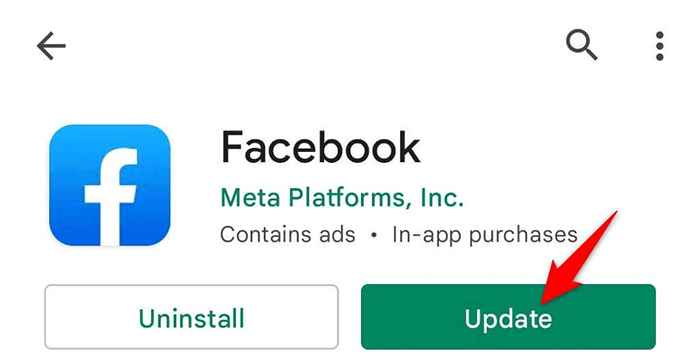
Aktualisieren Sie Facebook auf dem iPhone
- Starten Sie den App Store auf Ihrem iPhone.
- Tippen Sie unten auf Aktualisierungen.
- Wählen Sie neben Facebook aktualisieren, um die App zu aktualisieren.
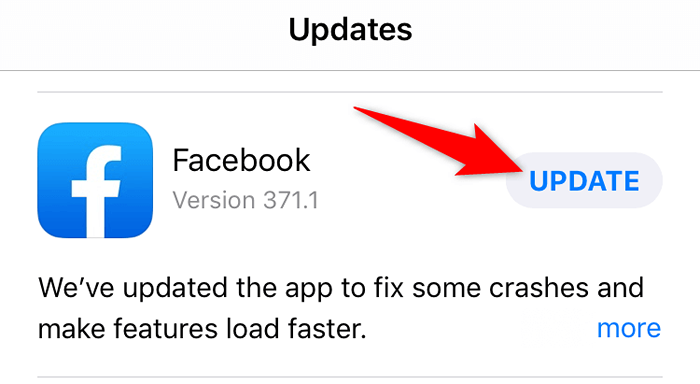
7. Deinstallieren und installieren Sie die Facebook Mobile App erneut
Wenn Facebook Sie trotz Ihrer Bemühungen, das Problem zu beheben. Dadurch werden Probleme mit den Kerndateien der App behoben, die möglicherweise der Grund sein, warum Sie Ihr Problem haben.
Wenn Sie die App neu installieren, erhalten Sie frische neue Arbeitsdateien, die die alten und kaputten Dateien auf Ihrem Telefon ersetzen. Ihr Facebook wird dann funktional sein und Sie werden auf das Problem der Anmeldung nicht mehr stoßen.
Installieren Sie Facebook auf Android neu
- Tippen Sie auf Facebook in Ihrer App -Schublade.
- Wählen Sie in der Eingabeaufforderung Deinstallation und wählen Sie OK.
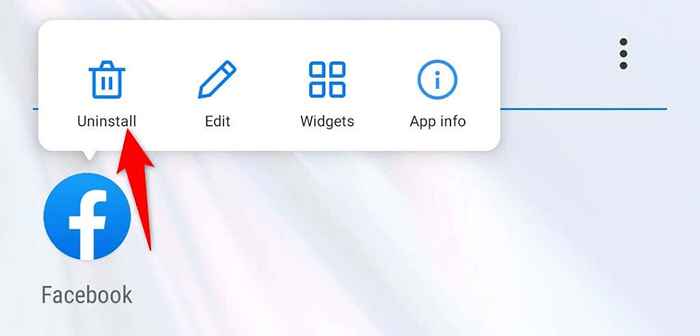
- Öffnen Sie den Play Store, suchen Sie nach Facebook und tippen Sie auf Installation.
Installieren Sie Facebook auf dem iPhone neu
- Tippen Sie auf die Facebook -App, bis alle Ihre App -Symbole mit dem Wackeln beginnen.
- Wählen Sie X in der oberen linken Ecke von Facebook und wählen Sie in der Eingabeaufforderung löschen.
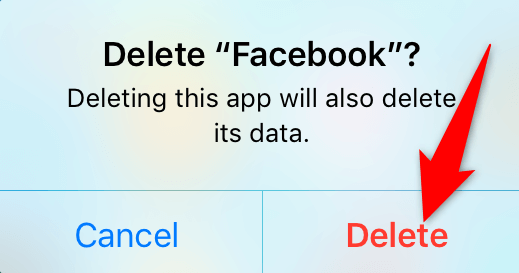
- Öffnen Sie den App Store, suchen Sie nach Facebook und tippen Sie auf das Download -Symbol.
8. Ändern Sie Ihr Facebook -Passwort
Ein möglicher Grund, warum Sie aus Ihrem Konto angemeldet sind. Wenn Sie der Meinung sind, dass dies der Fall ist, ändern Sie Ihr Kontokennwort so schnell wie möglich, um Ihr Konto zu schützen.
- Starten Sie Facebook auf dem Webbrowser Ihres Computers und melden Sie sich in Ihrem Konto an.
- Wählen Sie Ihr Profilsymbol in der oberen linken Ecke aus und wählen Sie Einstellungen und Datenschutz> Einstellungen aus.
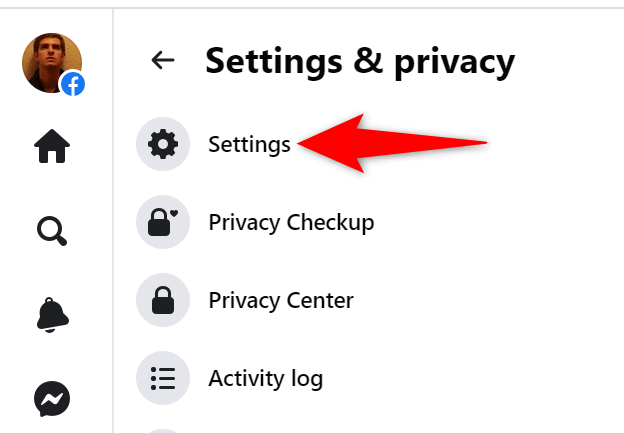
- Wählen Sie Sicherheit und Melden Sie sich in der Seitenleiste links an.
- Wählen Sie das Passwort im Bereich rechts ändern.
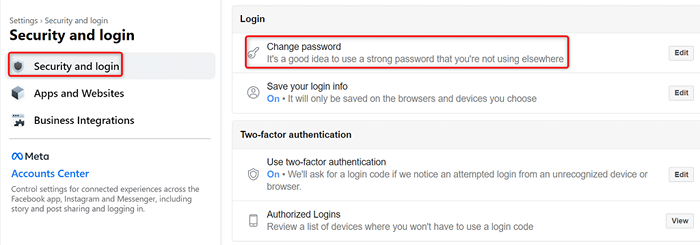
- Befolgen Sie die Anweisungen auf dem Bildschirm, um ein neues Passwort für Ihr Konto festzulegen.
- Aktivieren Sie für zusätzliche Sicherheit die Zwei-Faktor-Authentifizierungsfunktion auf derselben Seite.
Verhindern Sie, dass Facebook Sie aus Ihrem Konto unterschreibt
Facebook hat Sie ohne Grund nicht aus Ihrem Konto angemeldet. Normalerweise gibt es Sicherheit oder technische Gründe, die die Plattform dazu zwingen, Sie aus Ihrem Konto zu werfen. Sobald Sie diese Probleme identifizieren und geeignete Korrekturen anwenden, sollte Ihr Problem behoben werden und Sie sind ohne Probleme auf Ihrer bevorzugten sozialen Website zurück.
- « So beheben Sie den Fehler Ihres Druckers „Treiber ist nicht verfügbar“ unter Windows
- Snipping Tool -Verknüpfung (Windows + Shift + S) funktioniert nicht? 13 Möglichkeiten zur Behebung »

